Hoe u Word-documenten naast elkaar kunt bekijken en vergelijken?
Bijgewerkt in januari 2024: Krijg geen foutmeldingen meer en vertraag je systeem met onze optimalisatietool. Haal het nu op - > deze link
- Download en installeer de reparatietool hier.
- Laat het uw computer scannen.
- De tool zal dan repareer je computer.
Als je 2 Word-documenten hebt en je moet ze vergelijken, dan zou je er normaal een openen, lezen, minimaliseren, de andere openen, lezen, minimaliseren, enzovoort.Nou, dit is inderdaad pijnlijk, zelfs denken aan het proces doodt me.Maar het hoeft geen marteling meer te zijn.Wat als we zeggen dat u beide documenten tegelijk kunt openen en ze perfect naast elkaar kunt laten uitlijnen, zodat u ze beide tegelijk kunt vergelijken zonder enige hoofdpijn?Klinkt te mooi om waar te zijn?Nou, wees dan klaar om verrast te worden!
In dit artikel gaan we dieper in op de View Side by Side-functie van Word, waarmee u gemakkelijk 2 documenten tegelijk kunt vergelijken.Lees verder om te leren hoe je deze geweldige Word-hack onder de knie kunt krijgen.
Hoe u Word-documenten kunt bekijken en vergelijken
Stap 1: Nadat u het Word-document hebt geopend, klikt u op het tabblad BEKIJKEN in het bovenste lint.
Belangrijke opmerkingen:
U kunt nu pc-problemen voorkomen door dit hulpmiddel te gebruiken, zoals bescherming tegen bestandsverlies en malware. Bovendien is het een geweldige manier om uw computer te optimaliseren voor maximale prestaties. Het programma herstelt veelvoorkomende fouten die kunnen optreden op Windows-systemen met gemak - geen noodzaak voor uren van troubleshooting wanneer u de perfecte oplossing binnen handbereik hebt:
- Stap 1: Downloaden PC Reparatie & Optimalisatie Tool (Windows 11, 10, 8, 7, XP, Vista - Microsoft Gold Certified).
- Stap 2: Klik op "Start Scan" om problemen in het Windows register op te sporen die PC problemen zouden kunnen veroorzaken.
- Stap 3: Klik op "Repair All" om alle problemen op te lossen.
Als u meer dan één Word-document hebt geopend, wordt onder het tabblad VIEW de knop View Side by Side niet grijs weergegeven.Klik erop.
Opmerking: Als er slechts één Word-document is geopend, wordt deze knop grijs weergegeven.
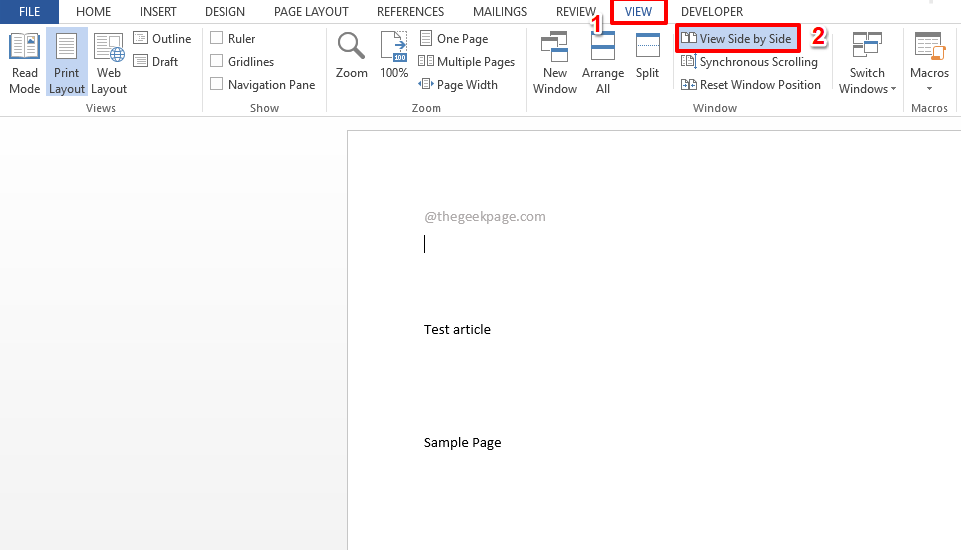
Stap 2: Als er maar 2 Word-documenten zijn geopend, worden beide direct naast elkaar weergegeven zodat u ze kunt vergelijken.Maar als er meer dan 2 Word-documenten zijn geopend, dan krijg je een venster genaamd Compare Side by Side, waar je het document moet kiezen dat je wilt vergelijken met het document dat je al hebt geselecteerd.
Klik op het document dat u wilt vergelijken en druk vervolgens op de knop OK.
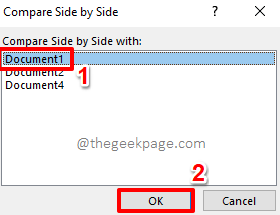
Stap 3: Dat is alles.Uw documenten zijn nu perfect naast elkaar uitgelijnd zodat u ze gemakkelijk kunt vergelijken.Nu is het tijd om te ontspannen!
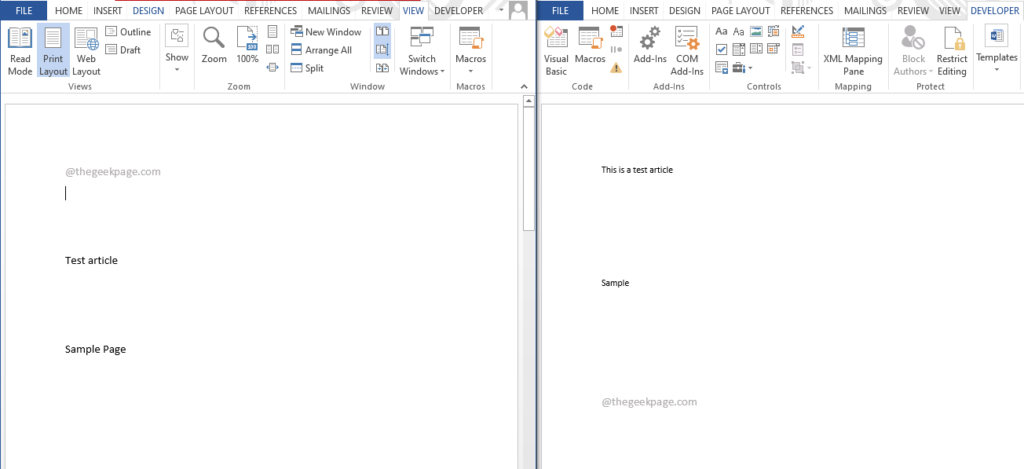
Vertel ons in het opmerkingengedeelte hoeveel je leven is veranderd nadat je deze supercoole Word-hack hebt ontdekt.
Blijf op de hoogte voor meer geweldige tips, trucs en how-to-artikelen.
U kunt deze pc-reparatietool ook downloaden om elk pc-probleem te lokaliseren en op te lossen:Stap 1 -Download de Restoro PC Reparatie Tool van hierStap 2 - Klik op Scan starten om elk pc-probleem automatisch te vinden en op te lossen.

